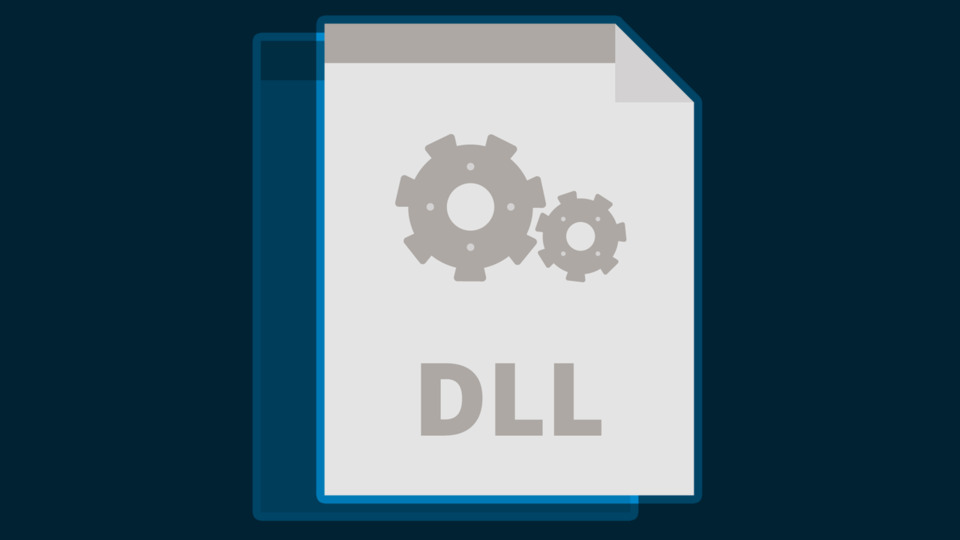File dll hay còn thường gọi là thư viện liên kết động, file này được dùng bởi nhiều ứng dụng khác nhau thậm chí có thể dùng chung 1 thời điểm. Khi build ra 1 file dll thì tất cả mã nguồn được biên dịch sang mã máy:
- Có thể sử dụng mà không cần phải lưu trữ theo mã nguồn.
- Bảo mật mã nguồn.
- Làm giảm được thời gian build chương trình.
- Tổ chức mã nguồn tốt hơn.
Add References
Tiến hành tạo một Project với ngôn ngữ C# (có thể tạo bất cứ template project nào ví dụ Console Application, ASP.NET MVC, vì cách Add Refereces ở những loại project này hoàn toàn giống nhau).
Bài viết này tạo Project Console Application bằng cách vào File > New > Project, chọn loại project là Console Application sau đó đặt tên project và vị trí lưu project của các bạn và nhấn OK để kết thúc.
- Ở đây project được đặt tên cho project là Stdio_Demo_iTextSharp.
- Bài viết này sẽ demo với file .dll của thư viện iTextSharp (các thư viện khác cũng tương tự).
Thông thường những thư viện được xây dựng sẵn sẽ cung cấp dưới dạng file .dll. Để sử dụng file này, cần phải thêm những thư viện này vào project.
Cách 1: Thêm trực tiếp

Trong Solution Explorer ta nhấn chuột phải (right-click) vào References của project và chọn Add References... để mở hộp thoại Reference Manager-Stdio_Demo_iTextSharp.
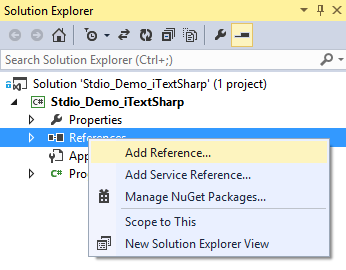
Hộp thoại Reference Manager-Stdio_Demo_iTextSharp được mở lên:
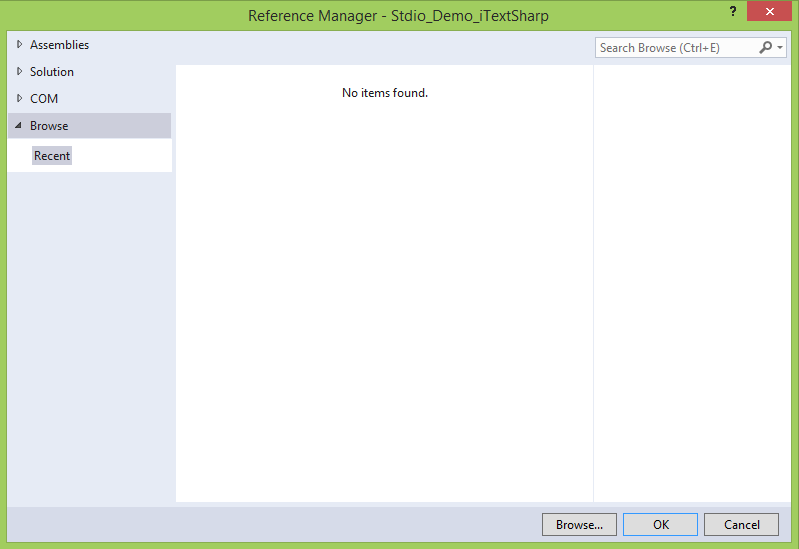
Nhấn Browser... vào tìm đến file itextsharp.dll vừa được giải nén ở trên.
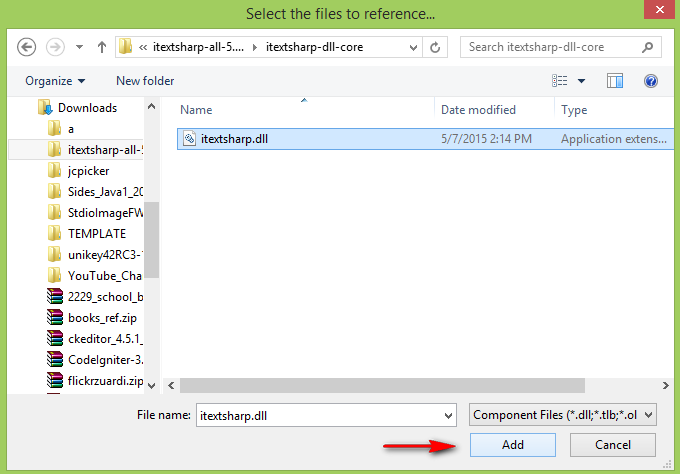
Nhấn Add, sau đó nhấn OK để đóng hộp thoại References Manager - Stdio_iTextSharp. Nếu thành công sẽ thấy hình như dưới đây:
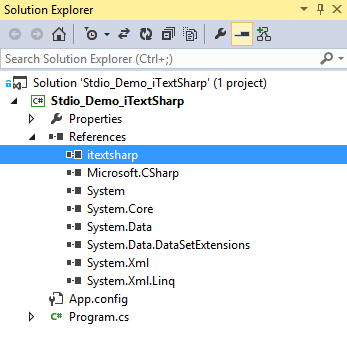
Cách 2: Thông qua NuGet
Thông thường, những thư viện hiện nay có thể cài đặt thông qua NuGet sử dụng Package Manager Console có trong trong Visual Studio.
Đây là thư viện được lấy từ trang https://www.nuget.org/packages/iTextSharp/.
Trên thanh Menu của Visual Studio chọn Tools > NuGet Package Manager > Package Manager Console để mở hộp thoại Package Manager Console:
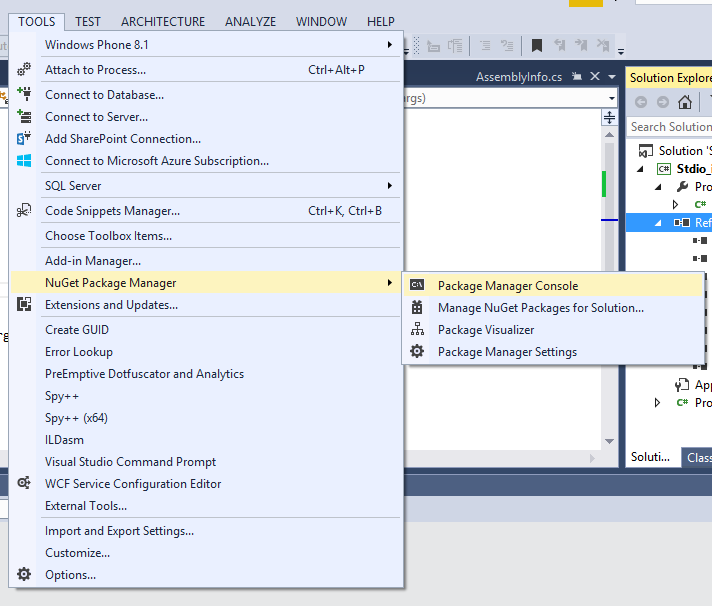
Sau đó copy dòng Install-Package iTextSharp vào hộp thoại Package Manager Console.
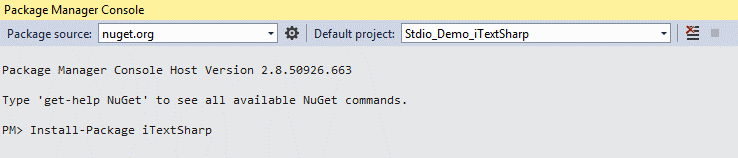
Nhấn Enter để Visual Stdio tự động download và cài đặt thư viện, nếu thành công sẽ có kết quả tương tự cách 1.